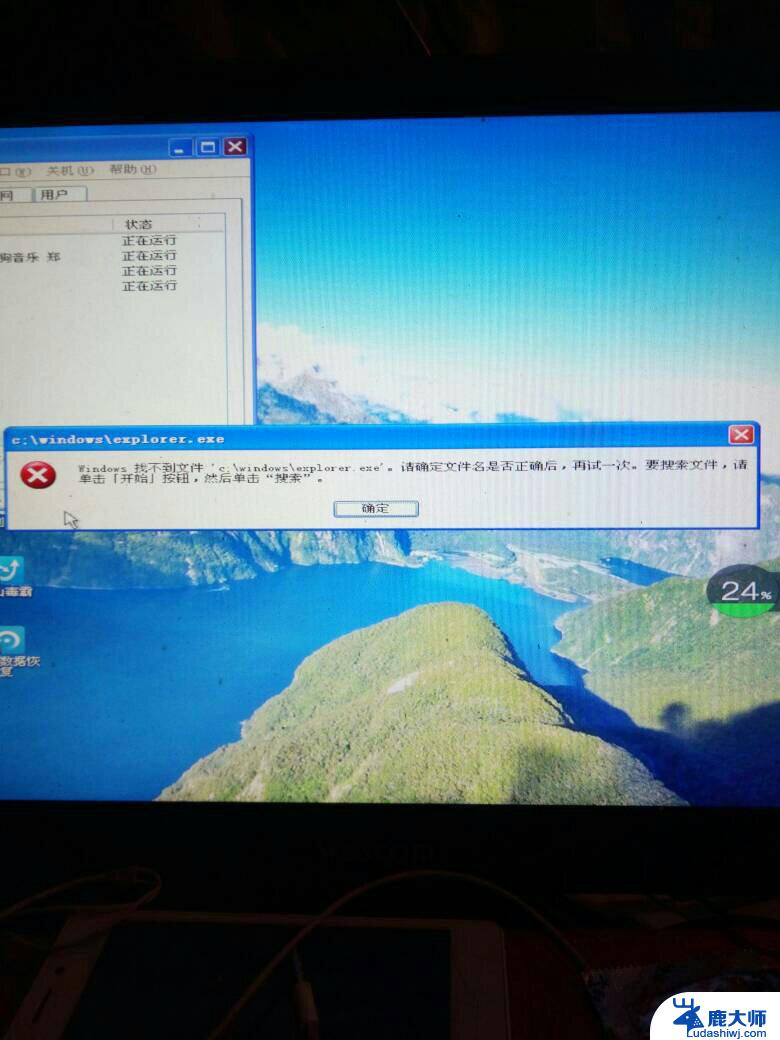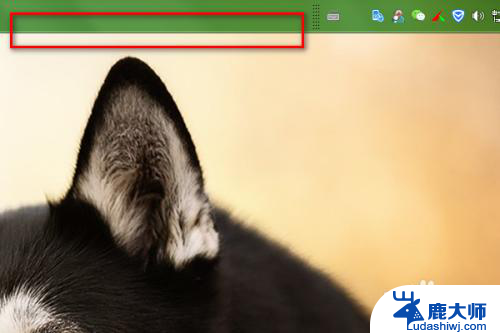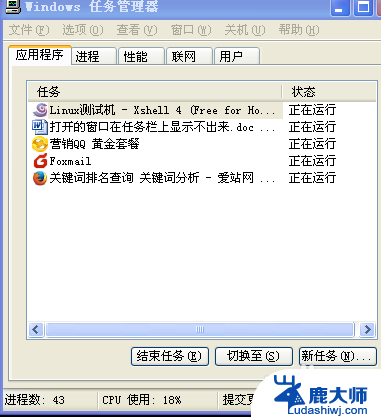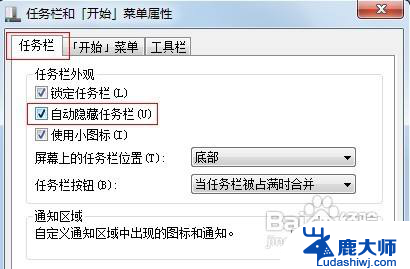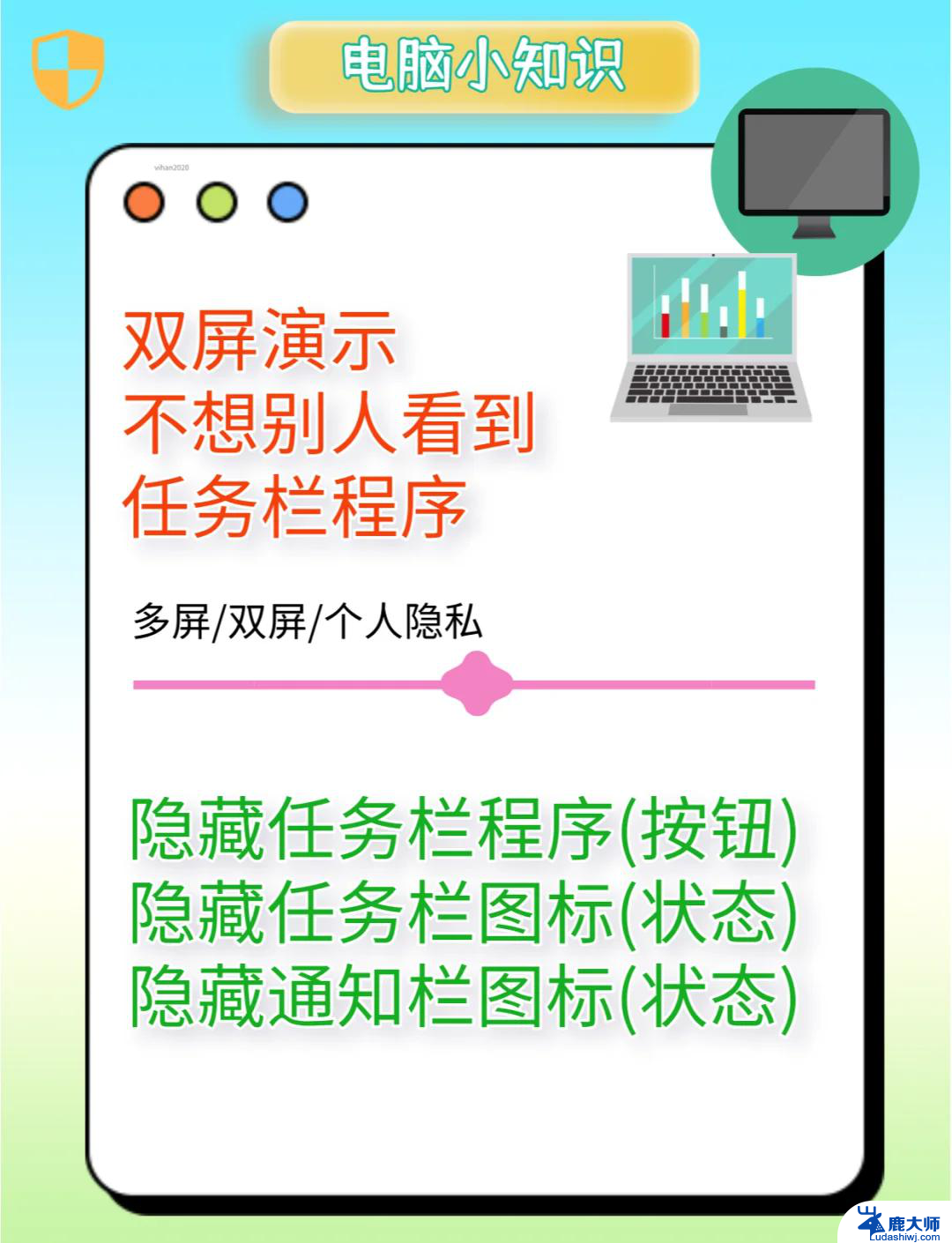如何设置电脑下方任务栏显示 电脑任务栏如何放到屏幕下方
更新时间:2024-08-21 11:55:06作者:xtang
电脑任务栏是我们在Windows操作系统中经常会用到的一个重要工具,它能够帮助我们快速切换程序、查看通知和时间等功能,而有些用户可能习惯将任务栏放置在屏幕底部,这样可以更方便地访问任务栏上的各种功能。如何设置电脑下方任务栏显示呢?接下来我们就来介绍一下具体的设置方法。
具体方法:
1.首先,我们可以看到自己电脑的任务栏在的位置。然后我们点击鼠标右键,会跳出来一个窗口,我们可以看到一个“属性”的选项,大家点击即可,如下图所示。

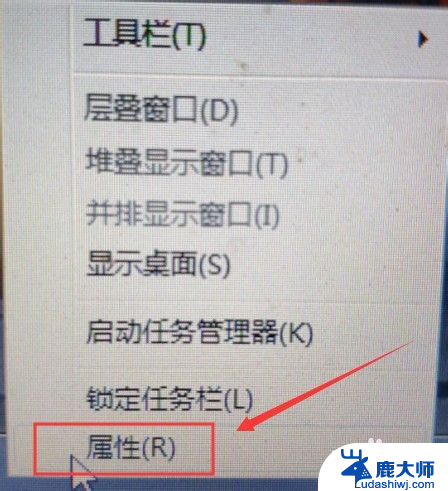
2.然后我们可以看到会有一个窗口跳出来,我们在上方的选项栏里选择“任务栏”这个选项。点击即可,如下图所示。
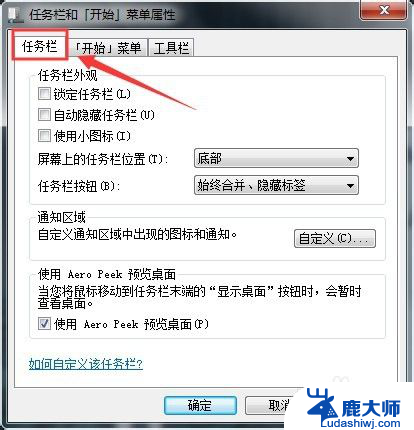
3.然后我们切换到了新的界面,可以看到一个“屏幕上的任务位置”的选项,大家都找到了吗?
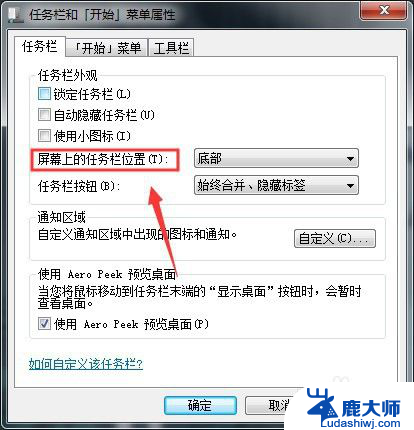
4.在它的旁边有一个下拉选项栏,我们在这里选择“底部”。如下图所示,点击即可,大家都找到了吗?
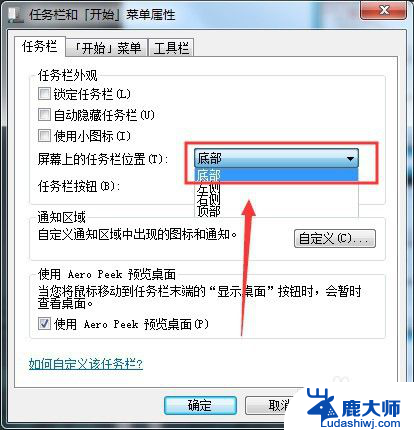
以上就是如何设置电脑下方任务栏显示的全部内容,有遇到相同问题的用户可参考本文中介绍的步骤来进行修复,希望能够对大家有所帮助。